win11软件模糊咋办?win11电脑软件显示模糊修复方法
更新时间:2024-07-01 10:08:59作者:runxin
基本上,在win11系统默认设置屏幕分辨率的情况下,也能够保证用户的正常视觉体验,同时也能适应软件显示画面,当然有些用户在win11电脑上启动某些软件时,却莫名出现显示画面模糊的问题,对此win11软件模糊咋办?接下来小编就给大家讲解的win11电脑软件显示模糊修复方法。
具体方法如下:
1、在选中打开模糊的软件,鼠标右击,点击【属性】。
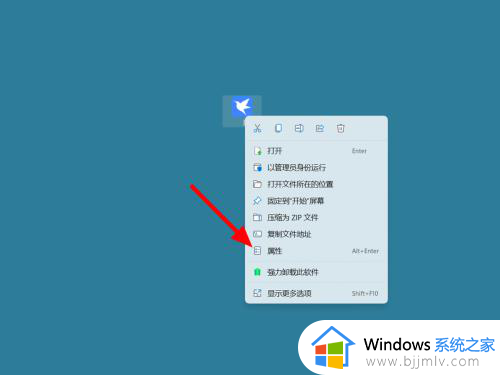
2、在属性选项下,点击【兼容性】。
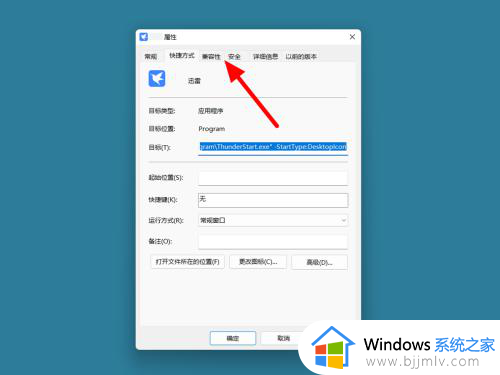
3、在兼容性界面,点击【更改高dpi设置】。
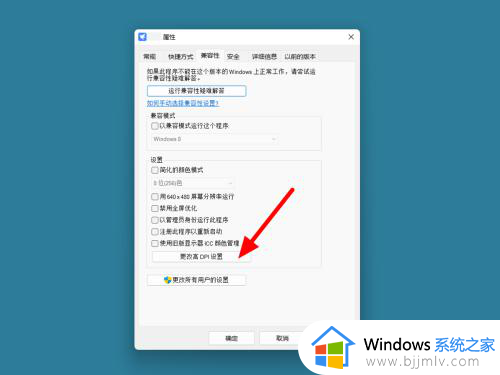
4、在高dpi设置界面,勾选【替代高DPI缩放行为】。
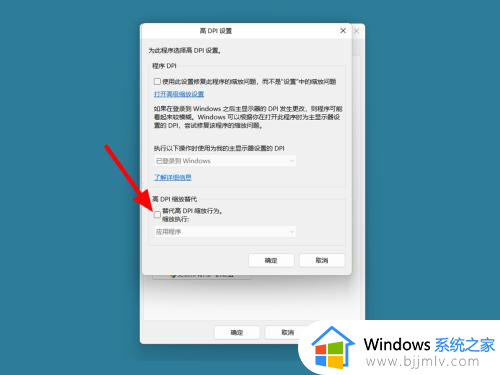
5、完成勾选,点击【确定】。
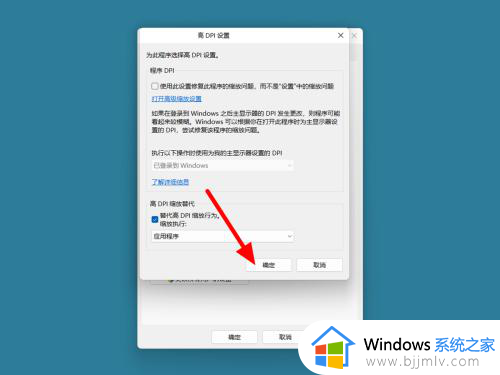
6、点击【应用】,这样就解决成功。
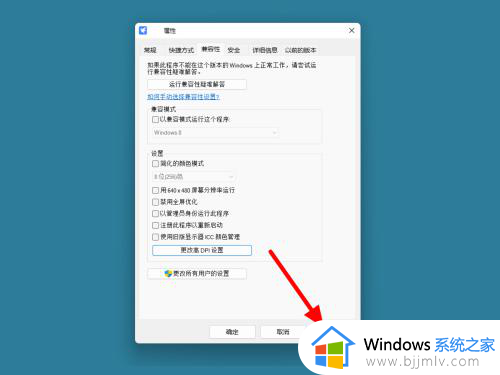
上述就是小编告诉大家的win11电脑软件显示模糊修复方法了,有遇到相同问题的用户可参考本文中介绍的步骤来进行修复,希望能够对大家有所帮助。
win11软件模糊咋办?win11电脑软件显示模糊修复方法相关教程
- win11软件模糊怎么解决 win11打开软件模糊不清的解决教程
- win11软件字体模糊不清怎么办 win11软件字体不清晰处理方法
- win11壁纸模糊怎么调成超清 win11电脑壁纸图片模糊修复方法
- win11显示模糊怎么调整 win11电脑画面模糊处理方法
- win11高分屏模糊解决方法 win11高分屏显示模糊怎么办
- win11画面模糊发虚怎么办 win11屏幕模糊不清晰修复方法
- win11画面模糊发虚怎么解决 win11画面模糊发虚修复方法
- wind11电脑壁纸模糊怎么办 win11电脑壁纸模糊不清处理方法
- win11壁纸模糊不清怎么办 win11壁纸到电脑上很模糊解决方法
- win11模糊不清晰怎么办 win11字体模糊发虚不清晰如何修复
- win11恢复出厂设置的教程 怎么把电脑恢复出厂设置win11
- win11控制面板打开方法 win11控制面板在哪里打开
- win11开机无法登录到你的账户怎么办 win11开机无法登录账号修复方案
- win11开机怎么跳过联网设置 如何跳过win11开机联网步骤
- 怎么把win11右键改成win10 win11右键菜单改回win10的步骤
- 怎么把win11任务栏变透明 win11系统底部任务栏透明设置方法
win11系统教程推荐
- 1 怎么把win11任务栏变透明 win11系统底部任务栏透明设置方法
- 2 win11开机时间不准怎么办 win11开机时间总是不对如何解决
- 3 windows 11如何关机 win11关机教程
- 4 win11更换字体样式设置方法 win11怎么更改字体样式
- 5 win11服务器管理器怎么打开 win11如何打开服务器管理器
- 6 0x00000040共享打印机win11怎么办 win11共享打印机错误0x00000040如何处理
- 7 win11桌面假死鼠标能动怎么办 win11桌面假死无响应鼠标能动怎么解决
- 8 win11录屏按钮是灰色的怎么办 win11录屏功能开始录制灰色解决方法
- 9 华硕电脑怎么分盘win11 win11华硕电脑分盘教程
- 10 win11开机任务栏卡死怎么办 win11开机任务栏卡住处理方法
win11系统推荐
- 1 番茄花园ghost win11 64位标准专业版下载v2024.07
- 2 深度技术ghost win11 64位中文免激活版下载v2024.06
- 3 深度技术ghost win11 64位稳定专业版下载v2024.06
- 4 番茄花园ghost win11 64位正式免激活版下载v2024.05
- 5 技术员联盟ghost win11 64位中文正式版下载v2024.05
- 6 系统之家ghost win11 64位最新家庭版下载v2024.04
- 7 ghost windows11 64位专业版原版下载v2024.04
- 8 惠普笔记本电脑ghost win11 64位专业永久激活版下载v2024.04
- 9 技术员联盟ghost win11 64位官方纯净版下载v2024.03
- 10 萝卜家园ghost win11 64位官方正式版下载v2024.03